“Exportación”
Diálogo de exportación para los tipos de archivo CFF2 y DDES
|
|
|
“Exportación” |
Haga clic en el botón “Exportación” y en el diálogo de exportación elija uno de los siguientes tipos de archivo:
•Tipo arch.: Common File Format CFF2 (*.cf2,*.cff)
•Tipo arch.: DDES (*.dde,*.dds,*.ds2)
En la parte inferior del diálogo aparecen los siguientes elementos de mando:
|
Elementos de mando en el diálogo “Exportación” - Tipo: CFF2, DDES |
||
|---|---|---|
|
Exportar medida |
Aquí puede elegir si las medidas deben exportarse o no con el diseño. |
|
|
Solo valores numéricos |
Si esta opción está activada, se exportan solo los valores de las líneas de medición sin letras. |
|
|
Reglas de exportación |
Define reglas (filtro) que determinan cómo se deben convertir formatos en un formato de archivo exportado. |
|
|
|
Tipos de líneas |
Abre el Diálogo “Asignaciones de exportación” en el que puede asignar tipos de líneas y formatos. |
|
Descomponer Composite |
Después de la exportación del diseño los objetos en formatos Composite se han descompuesto en elementos individuales. Estos elementos adoptan las propiedades del formato definido en la pestañeta “Estructura” del formato Composite original. IMPORTANTE: Si esta opción no está seleccionada, después de la exportación los objetos tendrán el ancho de línea definido en la pestañeta “Producción” del formato Composite original; el color y la muestra corresponden a los ajustes hechos en la pestañeta “Visual”. |
|
|
Descomponer perforaciones |
Después de la exportación del diseño, los objetos en los formatos “Corte-hendido” así como “Perforar” están descompuestos en objetos individuales según los criterios elegidos. |
|
|
|
Objeto completo |
Todos los objetos permanecen en el estado que tenían antes de la exportación. |
|
|
Dividir solo corte |
Para objetos en el formato “Corte-hendido”: Objetos en el formato “Perforar”: |
|
|
Dividir todo |
Todos los objetos se descomponen en segmentos de línea individuales. |
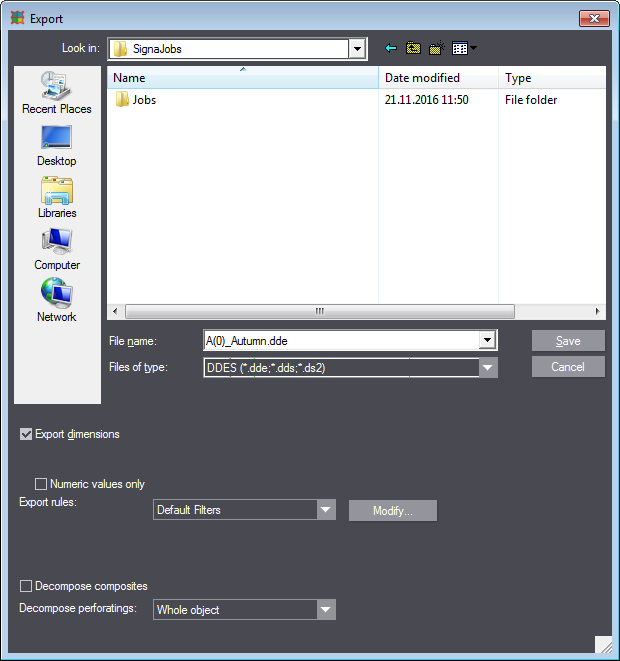
Diálogo “Asignaciones de exportación”
En este diálogo se representan de forma comparada los formatos y tipos de líneas asignados. Usted puede añadir, modificar o borrar asignaciones.
Para poder entrar al diálogo Asignaciones de exportación, haga clic en el botón “Exportación”.
|
|
|
“Exportación” |
En “Tipo de diálogo” seleccione CFF2 o DDES. Haga clic en el botón “Tipos de líneas...”.
Se abre el siguiente diálogo:
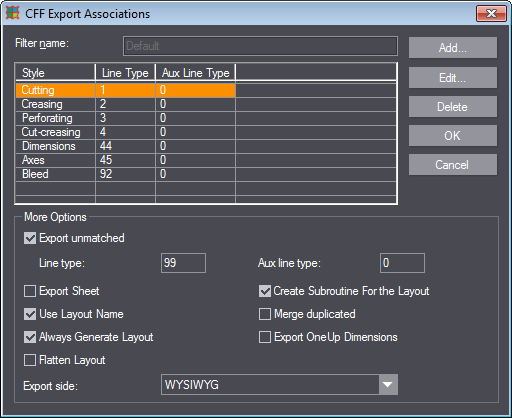
|
Elementos de mando en el diálogo “Asignaciones de exportación” |
||
|---|---|---|
|
Nombre de filtro |
Denominación del filtro |
|
|
Columna “Formato” |
Esta columna tiene una lista con los formatos correspondientes a los números de identificación (IDs) para el tipo de línea de la columna “Tipo línea”. |
|
|
Columna “Tipo de línea” |
Esta columna tiene los números de identificación (IDs) -para el tipo de línea- que se asignan a los formatos correspondientes en la columna “Formato”. |
|
|
Columna “Tipo de línea auxiliar” |
(solo en CFF2) Esta columna tiene los IDs -para el tipo de línea auxiliar- que se asignan a los formatos correspondientes en la columna “Formato”. |
|
|
Aquí puede crear una nueva asignación. Se abre el diálogo “Crear asignación” en el que puede realizar los siguientes ajustes. Confirme luego con “OK”. |
||
|
Diálogo “Crear asignación” |
||
|
Estilo |
Selecciona el formato para el que esta asignación tiene validez. La lista de selección está disponible solamente en el diálogo “Crear asignación”. El formato seleccionado está preajustado en el diálogo “Editar asignación”. |
|
|
Tipo línea |
Define la ID del tipo de línea relacionado al formado asignado. |
|
|
Tipo línea aux. |
Define la ID del tipo de línea auxiliar relacionado al formado asignado. |
|
|
Editar... |
Aquí puede editar la asignación elegida. Se abre el diálogo “Editar asignación” que tiene los mismos elementos que el diálogo “Crear asignación”. Vea Añadir.... |
|
|
Borrar |
Abre un diálogo con consulta de seguridad |
|
|
Otras opciones |
||
|
No asignado |
Si esta opción está activada, todos los objetos cuyos formatos no están indicados en la lista serán exportados con el tipo de línea o tipo de línea auxiliar (en caso de que exista) indicado. |
|
|
Exportar pliego |
|
|
|
Generar subprograma para maqueta |
(solo en CFF2) |
|
|
Utilizar nombre de maqueta |
Cuando esta opción está activada, en el archivo exportado se utiliza un nombre estándar para la pestañeta de la maqueta. En los archivos CFF es “Maqueta” y en archivos DDES es “Placement”. Desactive esta opción si no desea cambiar el nombre. |
|
|
Borrar objetos duplicados |
|
|
|
Generar siempre maqueta |
(solo en CFF2)
|
|
|
Exportar medida de repetición |
|
|
|
Reducir maqueta |
Después de la exportación se crea un archivo que contiene la maqueta original así como también una maqueta reducida. Todas las repeticiones en la maqueta habrán sido descompuestas en sus objetos individuales (líneas, curvas). |
|
|
Exportar puentes de conexión de diseño de puente |
|
|
|
En SUB separada |
|
|
|
Lado de exportación |
•WYSIWYG •Todos hacia adelante •Todos hacia atrás •Todos en lado de contramolde |
|
Regresar a Guardar y/o exportación.